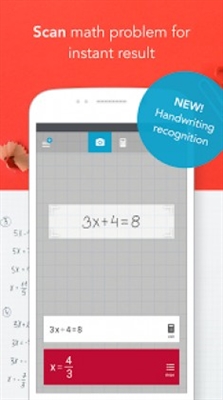تصور هیچ تعطیلات بدون هدیه ، سرگرمی جهانی ، موسیقی ، بادکنک و سایر عناصر شاد غیرممکن است. یکی دیگر از مؤلفه های مهم هر جشن ، کارت های تبریک است. مورد دوم را می توانید در یک فروشگاه تخصصی خریداری کنید ، یا می توانید خودتان آن را با استفاده از یکی از قالب های Microsoft Word ایجاد کنید.
درس: نحوه ایجاد الگویی در Word
جای تعجب نیست که آنها می گویند بهترین هدیه هدیه ای است که با دست خود ساخته اید. بنابراین ، در این مقاله به شما خواهیم گفت که چگونه می توانید کارت را در Word خود درست کنید.
1. برنامه MS Word را باز کنید و به منو بروید پرونده.

2. را انتخاب کنید ایجاد کنید و در نوار جستجو بنویسید "کارت پستال" و کلیک کنید "ENTER".

3. در لیست الگوهای کارت پستال که ظاهر می شود ، یکی را که دوست دارید پیدا کنید.

توجه: در لیست سمت راست ، می توانید دسته ای را که کارت ایجاد می کنید انتخاب کنید - سالگرد ، تولد ، سال جدید ، کریسمس ، و غیره ...
4- با انتخاب یک الگوی مناسب ، بر روی آن کلیک کرده و کلیک کنید ایجاد کنید. صبر کنید تا این الگوی از اینترنت بارگیری شود و در یک پرونده جدید باز شود.

5- قسمتهای خالی ، وارد کردن یک تبریک ، ترک امضا و همچنین هرگونه اطلاعات دیگری را که خودتان فکر می کنید لازم است ، پر کنید. در صورت لزوم ، از دستورالعمل های قالب بندی متن ما استفاده کنید.

درس: قالب بندی متن در Word
6. پس از اتمام طراحی کارت پستال ، آن را ذخیره کرده و چاپ کنید.

درس: چاپ یک سند در MS Word

توجه: بسیاری از کارت پستال های موجود در حاشیه دستورالعمل های گام به گام نحوه چاپ ، برش و تاشو کارت پستال خاص را دارند. این اطلاعات را نادیده نگیرید ؛ چاپ نشده است ، اما حتی به تجارت کمک می کند.
تبریک می گویم ، شما خودتان یک کارت پستال در ورد درست کردید. اکنون تنها مانده است که آن را به قهرمان مناسبت واگذار کنیم. با استفاده از قالب های ساخته شده در برنامه ، می توانید موارد جالب بسیاری دیگر ، به عنوان مثال تقویم ایجاد کنید.
درس: نحوه ایجاد یک تقویم در Word